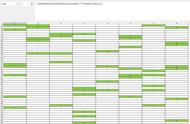相信很多小伙伴都和小编有一样的苦恼,就是在单元格内录入了一段文字,却发现行间距只能是一个永远固定的值,其实只要用对一个功能,调整行间距也是很简单事儿。更多Excel学习和问题请加群:289393114、570064677
案例数据表格如图中所示,如何调整单元格内文字的行间距呢?

StepA是不是感觉这压根就不能实现?其实,只是因为我们都忽略了一个小功能。选择B3单元格区域,工具栏开始-显示拼音字段,为单元格区域添加拼音字段,可以看到单元格区域行间距已发生变化。

StepB行间距又太宽了,不喜欢,没事儿,我们还可以接着调整。点击“显示或隐藏拼音字段”小三角,在显示列表中选择“拼音设置”,在弹出的拼音属性对话框中,我们可以通过设置“字号”大小来调整行间距,怎么样,调整行间距你学会了吗?